A
abulafia
Gast
Erfahrungsbericht: Ich installiere Windows auf meinem System mit ASUS Crosshair VI Hero
Du hast dir gerade ein ASUS Crosshair VI Hero neu gekauft oder willst dein Windows frisch neu installieren, weil du wie ich wiedermal zu tief ins System eingegriffen hast und einen frischen Neustart willst?
Hier eine kurze Anleitung, wie ich dabei vorgehe, von der Vorbereitung bis zur Konfiguration.
Mein System:
ASUS Crosshair VI Hero
AMD Ryzen 1800X
32 GB G.Skill TridentZ RGB F4-3200C14-16GTZR
Gigabyte Nvidia GTX 1060
Creative Soundblaster Z
Samsung SSD 850 EVO
Seagate 6 TB Barracuda Pro
BeQuiet Silent Loop 280
Vor der Installation:
Backups prüfen
Sind alle Daten gesichert? Ich werde die SSD als Systemplatte nutzen und komplett bereinigen. Auf dieser sollten sich keine benötigten Daten mehr befinden.
Ich vergesse gerne Mal meine Bookmarks. Aber durch FirefoxSync muss ich mir hier keine Gedanken mehr machen. Auch meine E-Mails liegen auf einem IMAP Server. Desktop enthält keine Dateien, und der Rest liegt sowieso auf der Seagate.
Das Seagate Datengrab ist mit Bitlocker verschlüsselt. Hier muss ich den Recovery-Key auf einem Medium sichern, dass ich nach der Installation wieder an meine Daten komme. Außerdem lege ich zur Sicherheit zusätzlich ein Kennwort zur Entsperrung fest. So benötige ich den Schlüssel nicht.
Ich kopiere alle wichtigen Daten zusätzlich auf eine externe USB-Festplatte. Dazu benutze ich das Tool FreeFileSync., klemme dann die Platte ab und packe sie wieder in den Schrank.
Hardware-Voraussetzungen prüfen
Ist das UEFI aktuell? Die neuste Version ist z.Z. 6001. Da ich‘s gerade erst aktualisiert habe, muss ich hier nichts machen. Wenn du eine ältere Version hast, das UEFI von der Asus Seite laden und auf einen FAT32-formatierten USB-Stick kopieren für später. Welche Version man hat kann man mit CPU-Z oder AIDA gucken. Ich bevorzuge AIDA.
Für die GTX gibt’s nichts Neues
850 EVO ist auch aktuell, kann man mit dem Samsung Magician prüfen.
Jetzt kommt der Punkt, wo man das UEFI aktualisiert. Ich weiß, dass bei mir alles okay ist, dazu kommen wir später.
Bei mir stehen erstmal Leistungstests an, um einen Vorher-Nachher-Vergleich zu bekommen und die Stabilität zu checken. Ich habe ca. 8,5 % Leistungsverlust durch HVCI, brauche die Virtualisierung für VMWare, sonst würde ich das im UEFI einfach radikal abschalten.
UEFI-Einstellungen
Leistung und Stabilität prüfen:
Ich prüfe die Einstellungen vor der Installation. Habe ja den Vorteil, dass man Windows noch läuft.
Installationsmedium mit Rufus erstellen
Windows Key bereitlegen
Microsoft-Konto-Passwort raus suchen
Secure Erase der SSD aus dem UEFI heraus machen
Bootreihenfolge auf den USB Stick ändern
Windows Installieren
Habe erste Benchmarks gemacht. System läuft noch mit Standardtreibern von Windows. Bitlocker ist deaktiviert.
Benchmarkergebnisse folgen später in Diagrammform. Außerdem ist der Vergleich schwierig, wenn man nicht exakt die gleiche Hardwarekonfiguration hat.
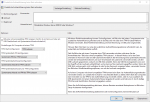
So, jetzt kommen die Treiber. Die Treiber von der Asus Homepage sind nur halbwegs aktuell. Hier die Links zu den aktuellen Versionen.
Hardware Tools
Ich bilde mir ein, dass der RapidMode tatsächlich die Ladezeit von Anwendungen verbessert. Fakt ist, dass die Messergebnisse von CrystalDiskMark und vom PCMark 10 besser werden. Negative Auswirkungen konnte ich nicht feststellen.
Das Übertakten der Grafikkarte führte bisher zu keinen Problemen. Benutze nur über lange Zeit getestete Werte und ich bin überzeugt, dass die Karte zu 100 % stabil damit läuft.
Leistungs-Tweaks
Windows-Tweaks
Was nichts bringt:
Was Probleme verursacht:
Umstritten:
Systemleistung
Kommen wir zu Systemleistung, denn hier gabs ja ursprünglich leichte Probleme und eine Instabilität beim PC Mark 10.
Erste Benchmarks zeigen, dass jetzt wieder alles okay ist. Zum Vergleich:
3D Mark Time Spy:
5058 Punkte bei einem Graphics Score von 5025 Punkten und einem CPU Score von 8703 Punkten.
PCMARK10
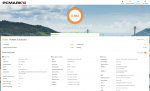
Die Leistung passt wieder. Gehört zu den besten Ergebnissen die ich mit dem System je erziehlt habe.
Du hast dir gerade ein ASUS Crosshair VI Hero neu gekauft oder willst dein Windows frisch neu installieren, weil du wie ich wiedermal zu tief ins System eingegriffen hast und einen frischen Neustart willst?
Hier eine kurze Anleitung, wie ich dabei vorgehe, von der Vorbereitung bis zur Konfiguration.
Mein System:
ASUS Crosshair VI Hero
AMD Ryzen 1800X
32 GB G.Skill TridentZ RGB F4-3200C14-16GTZR
Gigabyte Nvidia GTX 1060
Creative Soundblaster Z
Samsung SSD 850 EVO
Seagate 6 TB Barracuda Pro
BeQuiet Silent Loop 280
Vor der Installation:
Backups prüfen
Sind alle Daten gesichert? Ich werde die SSD als Systemplatte nutzen und komplett bereinigen. Auf dieser sollten sich keine benötigten Daten mehr befinden.
Ich vergesse gerne Mal meine Bookmarks. Aber durch FirefoxSync muss ich mir hier keine Gedanken mehr machen. Auch meine E-Mails liegen auf einem IMAP Server. Desktop enthält keine Dateien, und der Rest liegt sowieso auf der Seagate.
Das Seagate Datengrab ist mit Bitlocker verschlüsselt. Hier muss ich den Recovery-Key auf einem Medium sichern, dass ich nach der Installation wieder an meine Daten komme. Außerdem lege ich zur Sicherheit zusätzlich ein Kennwort zur Entsperrung fest. So benötige ich den Schlüssel nicht.
Ich kopiere alle wichtigen Daten zusätzlich auf eine externe USB-Festplatte. Dazu benutze ich das Tool FreeFileSync., klemme dann die Platte ab und packe sie wieder in den Schrank.
Hardware-Voraussetzungen prüfen
Ist das UEFI aktuell? Die neuste Version ist z.Z. 6001. Da ich‘s gerade erst aktualisiert habe, muss ich hier nichts machen. Wenn du eine ältere Version hast, das UEFI von der Asus Seite laden und auf einen FAT32-formatierten USB-Stick kopieren für später. Welche Version man hat kann man mit CPU-Z oder AIDA gucken. Ich bevorzuge AIDA.
Für die GTX gibt’s nichts Neues
850 EVO ist auch aktuell, kann man mit dem Samsung Magician prüfen.
Jetzt kommt der Punkt, wo man das UEFI aktualisiert. Ich weiß, dass bei mir alles okay ist, dazu kommen wir später.
Bei mir stehen erstmal Leistungstests an, um einen Vorher-Nachher-Vergleich zu bekommen und die Stabilität zu checken. Ich habe ca. 8,5 % Leistungsverlust durch HVCI, brauche die Virtualisierung für VMWare, sonst würde ich das im UEFI einfach radikal abschalten.
UEFI-Einstellungen
- DOCP auf Standard
- DOCP auf DDR4-3200
- TPM Device auf Firmware TPM
- SVM Mode einschalten
- CPU-Lüftergeschwindigkeit ignorieren: Die Silent Loop Wasserkühlung ist nicht am CPU Header sondern am AIO Header
- CPU Q-Fan auf PWM Mode
- Q-Fan auf Silent
- CSM starten deaktivieren
- Secure Boot auf Windows UEFI-Modus
- Standard Secure Boot Schlüssel installieren
- ErP aktiviert
- OnBoard Audio deaktiviert
Leistung und Stabilität prüfen:
Ich prüfe die Einstellungen vor der Installation. Habe ja den Vorteil, dass man Windows noch läuft.
- AIDA zeigt die korrekten Speichertimings
- AIDA Benchmarks zeigen nicht die gewohnte Leistung
- 3DMark zeigt einen zu geringen CPU Score
- PCMark 10 läuft nicht durch, gibt einen Freeze beim Anwendungsstarttest mit GIMP
- Memtest86 durchlaufen gelassen
- Prime95 ein paar Stunden laufen lassen
Installationsmedium mit Rufus erstellen
Windows Key bereitlegen
Microsoft-Konto-Passwort raus suchen
Secure Erase der SSD aus dem UEFI heraus machen
Bootreihenfolge auf den USB Stick ändern
Windows Installieren
- Keepass installieren. Meine Key-Datei liegt im OneDrive und ist automatisch da, da ich mich mit einem Microsoft Konto bei Windows anmelde
- uBlock Origin aus dem Store laden
- Firefox installieren. uBlock Origin und FirefoxSync einrichten
- uBlock konfigurieren
- Taskleiste konfigurieren
- Office
- Updates für andere Microsoft Produkte aktiviert
- PC Mark 10
- Windows Updates
- UAC auf Hoch
Habe erste Benchmarks gemacht. System läuft noch mit Standardtreibern von Windows. Bitlocker ist deaktiviert.
Benchmarkergebnisse folgen später in Diagrammform. Außerdem ist der Vergleich schwierig, wenn man nicht exakt die gleiche Hardwarekonfiguration hat.
- Bitlocker aktiviert
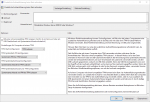
So, jetzt kommen die Treiber. Die Treiber von der Asus Homepage sind nur halbwegs aktuell. Hier die Links zu den aktuellen Versionen.
Hardware Tools
- Samsung Magician zum aktivieren des Rapid-Modus
- Gigabyte VGA - XTREME ENGINE zum Übertakten der Grafikkarte
Ich bilde mir ein, dass der RapidMode tatsächlich die Ladezeit von Anwendungen verbessert. Fakt ist, dass die Messergebnisse von CrystalDiskMark und vom PCMark 10 besser werden. Negative Auswirkungen konnte ich nicht feststellen.
Das Übertakten der Grafikkarte führte bisher zu keinen Problemen. Benutze nur über lange Zeit getestete Werte und ich bin überzeugt, dass die Karte zu 100 % stabil damit läuft.
Leistungs-Tweaks
- Energieprofil auf Höchstleistung
- RapidMode an
- leichte Takterhöhung der Grafikkarte
Windows-Tweaks
- O&O ShutUp mit Standardvorschlägen
Was nichts bringt:
- Von Windows veranlasstes Leeren des Geräteschreibcaches deaktivieren
- Irgendwelche Tuning Tools
- TCP Optimizer
Was Probleme verursacht:
- Datenausführungsverhinderung für alle Programme und Dienste
- HVCI aktivieren
- EMET läuft nicht mehr unter dem aktuellen Windows 10 Release
Umstritten:
- Reinigungstools wie CCleaner oder WiseDiskCleaner
- Antivirus-Software von Dritthersteller: Habe Bitdefender privat auf 10 Geräten und keine Probleme. Bitdefender gehört in den Tests regelmässig zu den besten, der Windows Defender zu den schlechtesten Lösungen. Die Entscheidung ist nicht ganz einfach. Die deutsche Bitdefender Variante von GData hatte ich auch schon länger im Einsatz. Außerdem empfehlendswert sind Trend Micro und Norton. Kaspersky lehne ich aus politischen Gründen ab, ist aber technisch gesehen einer der besten Scanner.
Systemleistung
Kommen wir zu Systemleistung, denn hier gabs ja ursprünglich leichte Probleme und eine Instabilität beim PC Mark 10.
Erste Benchmarks zeigen, dass jetzt wieder alles okay ist. Zum Vergleich:
3D Mark Time Spy:
5058 Punkte bei einem Graphics Score von 5025 Punkten und einem CPU Score von 8703 Punkten.
PCMARK10
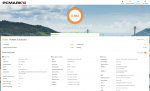
Die Leistung passt wieder. Gehört zu den besten Ergebnissen die ich mit dem System je erziehlt habe.
Zuletzt bearbeitet von einem Moderator:



